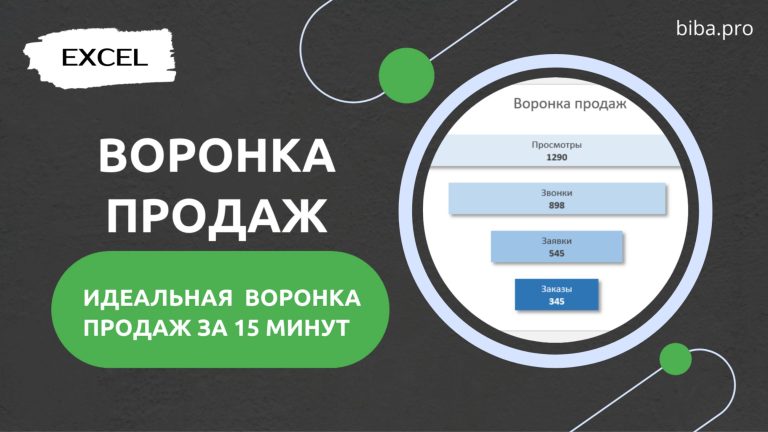В этом уроке рассмотрим с вами на конкретном примере, как в DataLens можно сделать отчет о движении денежных средств с выбором размерности периодов (поквартально или помесячно).
Итак, сегодня снова поговорим об отчетах и в практическом уроке сделаем простенький отчет о движении денежных средств с возможностью выбора размерности периодов.
Что такое отчет о движении денежных средств?
Отчет о движении денежных средств (ОДДС) — это финансовый документ, в котором отражены денежные потоки бизнеса: поступления, расходы и остатки денег. ОДДС входит в годовую финансовую отчётность по российскому стандарту бухгалтерской отчётности и международным стандартам финансовой отчётности.
Отчёт ДДС используют для:
- планирования денежных потоков,
- оценки финансовой устойчивости бизнеса,
- принятия управленческих решений,
- информирования инвесторов и кредиторов.
Структура отчёта ДДС состоит из трёх разделов: операционная, инвестиционная и финансовая деятельность. Информация в отчёте представлена в виде сальдо денежных потоков от текущих операций, чистых денежных средств от инвестиционной и финансовой деятельности.
Составление отчёта ДДС регламентировано приказом Минфина России от 04.10.2023 г. № 157н. Отчёт можно составить двумя методами: прямым и косвенным. Прямой метод является основным и отражает общую сумму поступлений и платежей денежных статей. Косвенный метод учитывает «неденежные» потоки и используется в МСФО для демонстрации инвесторам движения денег компании.
Конечно, сделать полностью формализованный отчет в Даталенс не получится, но для управленческих целей вполне можно сделать несложную визуализацию такой информации.
Как это сделать?
И делать мы это будем на вот таком вот наборе данных со статьями движения денег, типом этих движений, помесячным срезом и собственно суммой. Для урока я сделала этот набор данных несколько урезанным и простым.
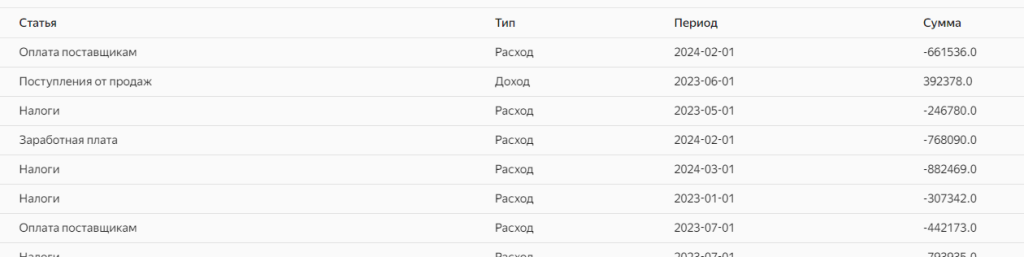
В принципе этих данных уже достаточно, но если мы хотим иметь возможность группировать наши суммы с разной размерностью, то данный датасет нам придется дополнить.
Создадим параметр на соответствующей вкладке, который и будет использоваться в функции группировки по периодам DateTrunc(). Более подробно узнать о том, как именно это работает, можно в этом уроке.
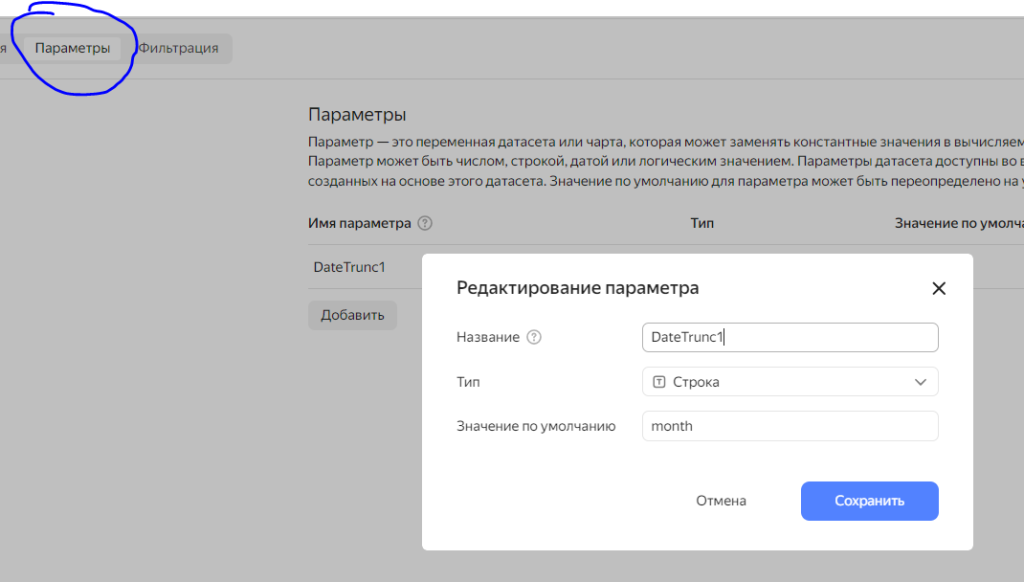
И далее создаем в датасете новое поле для периода с участием этого параметра.
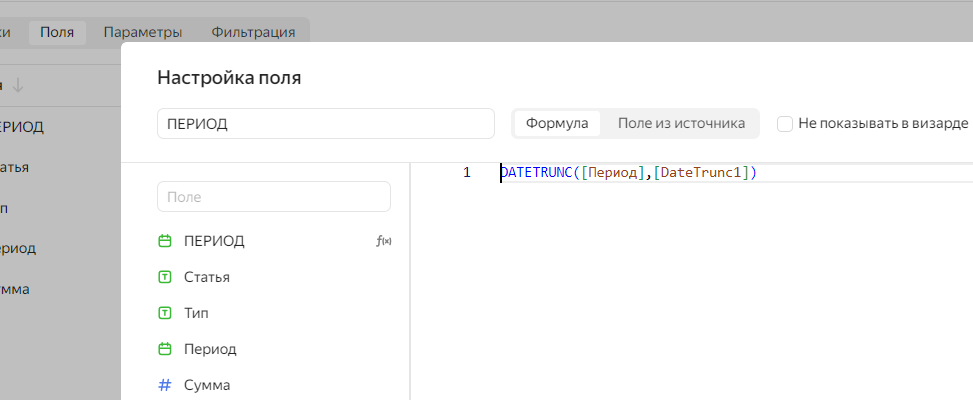
Готово, теперь у нас есть период, который будет автоматически группировать суммы с нужной размерность.
Теперь на базе этого датасета создадим сводную таблицу. Поместим наши показали, как на скриншоте ниже.
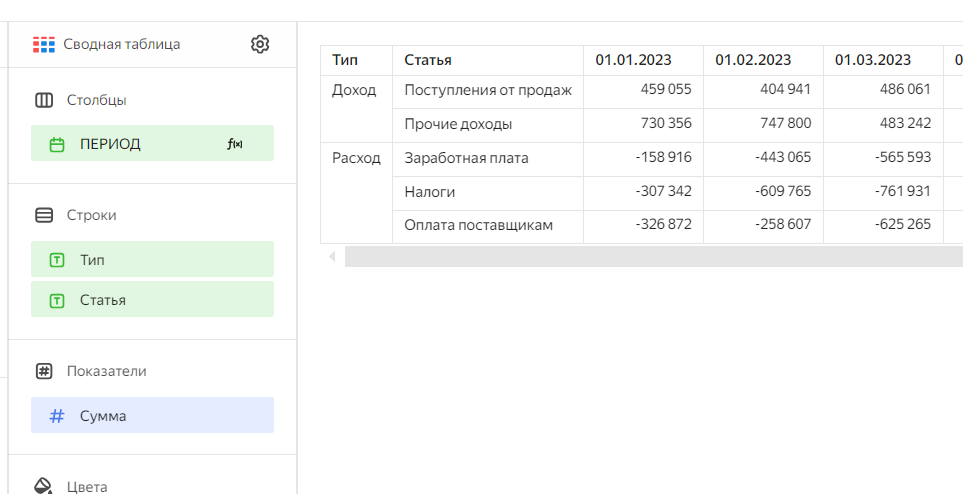
Для большей информативности добавим подытоги.
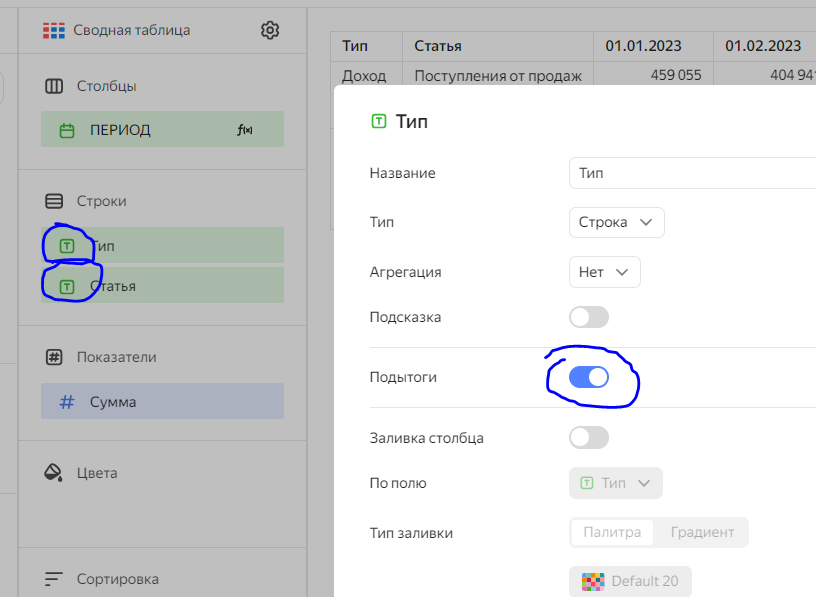
Также закрасим наши строки в разные цвета в зависимости от типа движения денег.
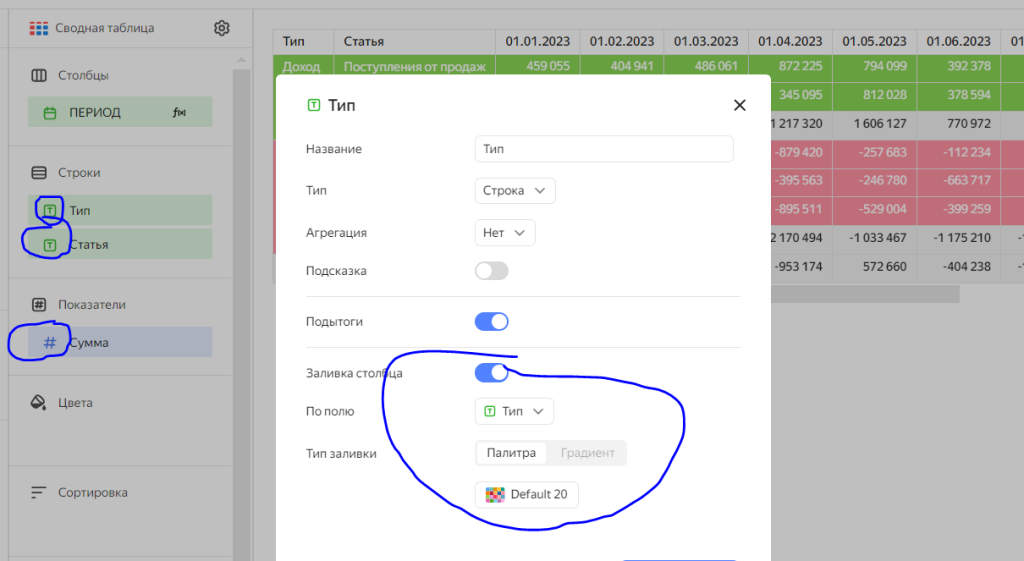
И теперь нам остается только создать пользовательский дашборд. Добавляем на него сам чарт и два селектора – выбор периода и размерности.
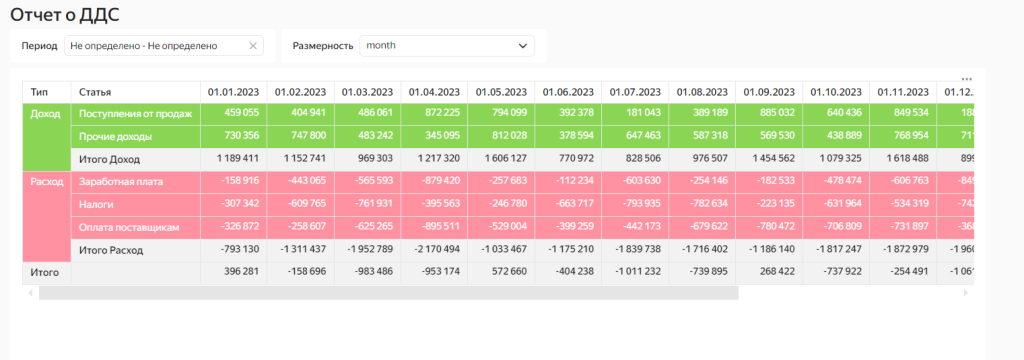
Для селектора с размерностью указываем наш параметр и возможные варианты группировки.
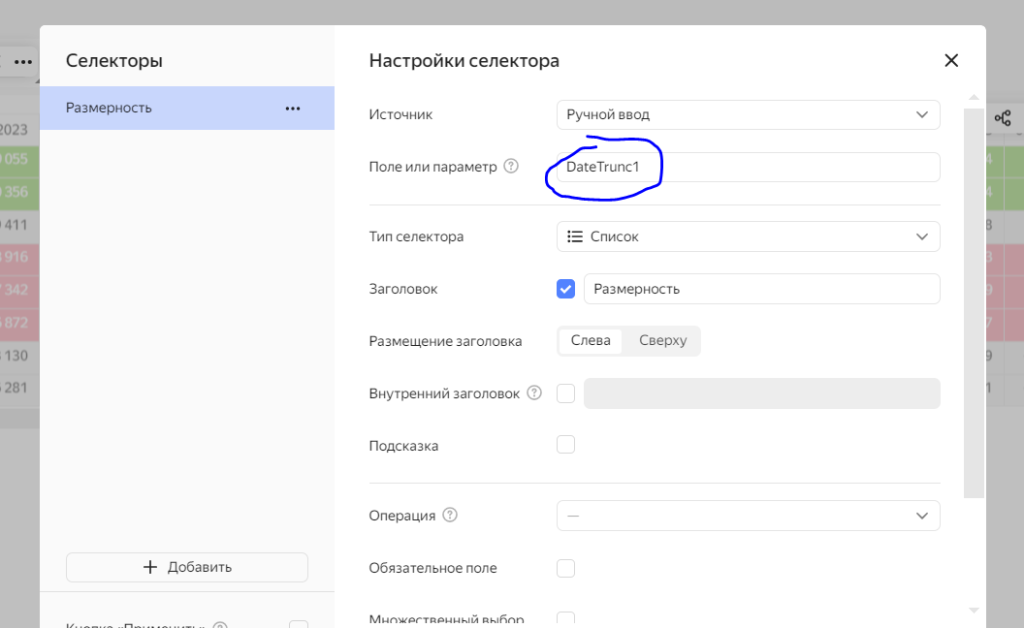
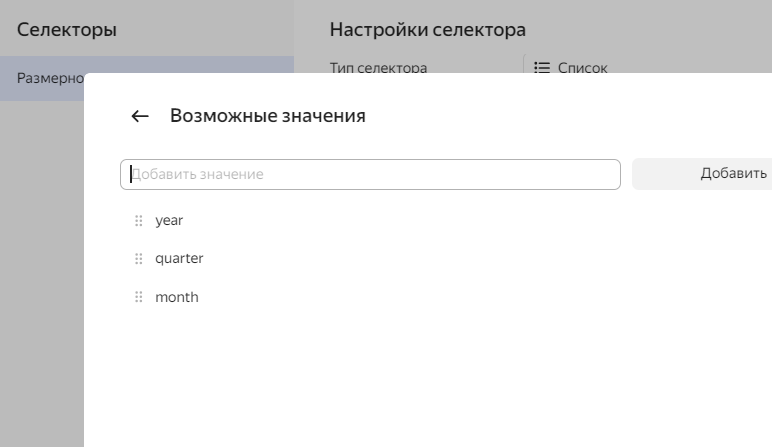
Все, отчет готов. Теперь можно выбирать период и размерность и анализировать движение денег в разном масштабе.
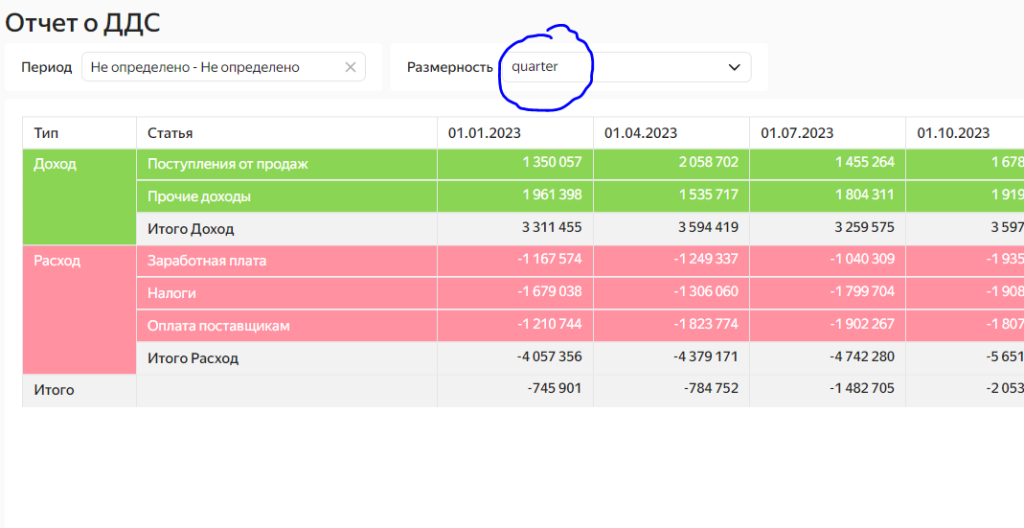
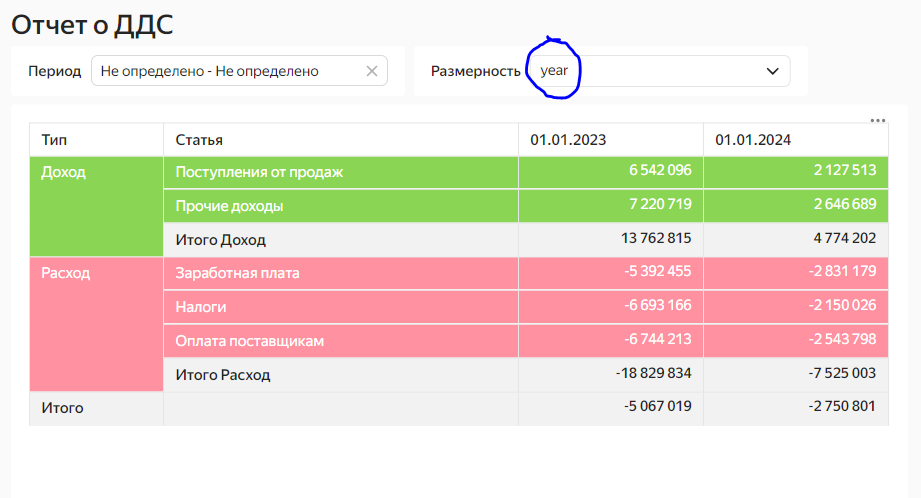
Надеюсь, данный урок был вам полезен!
Наши курсы
Более подробно, как это сделать, можно посмотреть ниже.
Если вам понравился урок, то можете поддержать проект по кнопке ниже. Это очень поможет делать для вас больше интересных и полезных выпусков. Спасибо!

Задать вопросы и обсудить волнующие темы про аналитику данных теперь можно на нашем форуме.
Если вам понравился урок, подписывайтесь на канал или группу и ставьте лайки. А также пишите в комментариях свои кейсы или вопросы. Самые интересные мы обязательно разберем.